wps文档中文字之间的距离如何变紧凑
时间:2023-01-11 08:44:06作者:极光下载站人气:168
在wps软件中用户可以用来编辑文档文件,在编辑的过程中简单的使用软件中的功能,就可以快速的将文档编辑完成,当用户需要设置文档的格式时,就可以利用软件的字体窗口和段落窗口来进行设置,可以设置文字之间的间距、缩放以及位置等,还可以设置段落的对齐方式、行距以及换行分页等,用户在wps软件中按照个人要求来进行设置即可,从中用户能够感受到wps软件的强大功能,最近有用户在编辑的时候想要将文字之间的距离变得紧凑起来,但是不知道怎么来操作,其实解决的方法是很简单的,用户直接打开软件中的字体窗口并在字符间距选项卡中好来设置间距就可以了,整个操作过程是什么样子的呢,接下来就让小编来向大家介绍一下吧,希望用户能够喜欢。
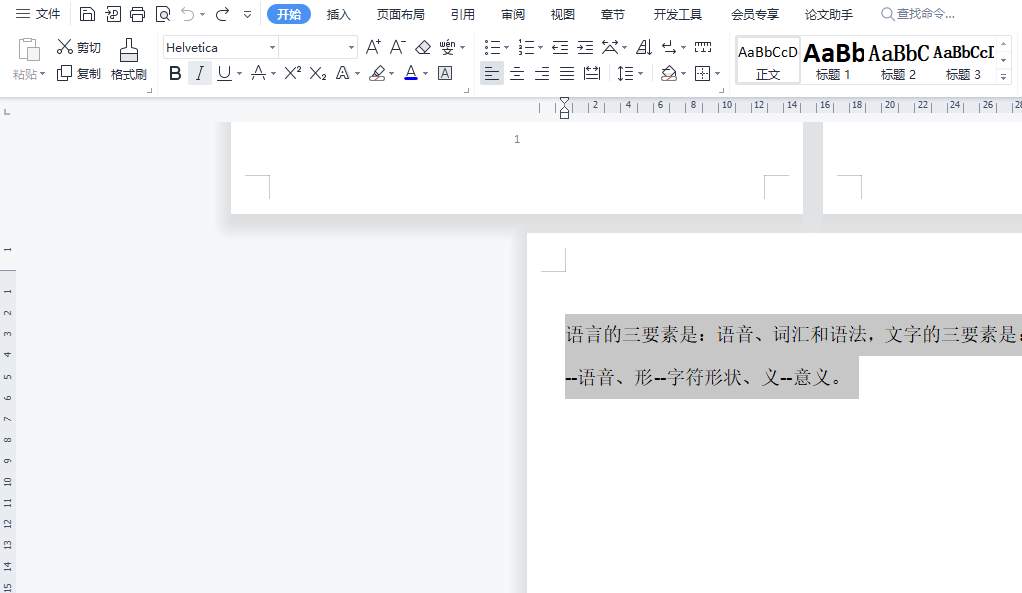
方法步骤
1.通常需要在电脑桌面上打开wps文档文件,将会来到文档编辑页面上,选中其中需要调整间距的文字段落

2.接着用鼠标右键点击文字段落,在弹出来右键菜单中用户选择其中的字体选项,将会打开相关窗口
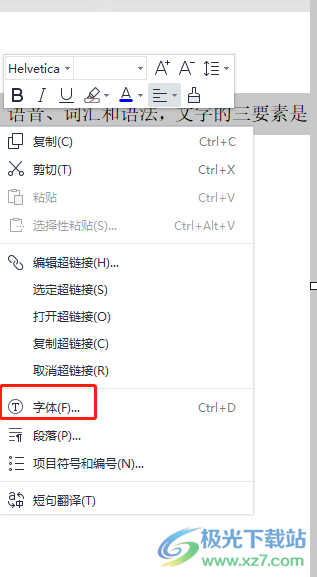
3.这时用户在字体窗口中,将选项卡切换到字符间距选项上,下方页面会显示出相对应的选项和功能
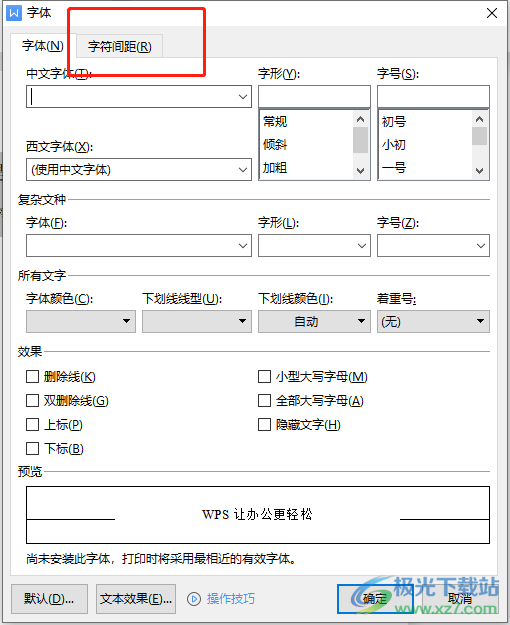
4.切换好字符间距选项卡后用户点击间距选项旁的下拉箭头,在拓展出来的选项中用户会看到紧缩选项
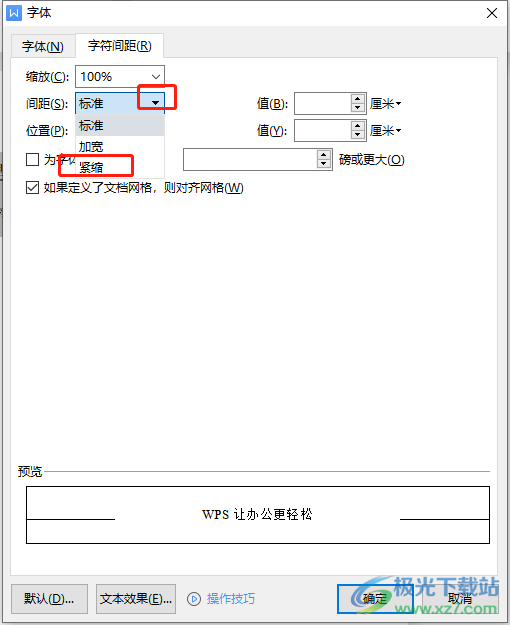
5.选择好紧缩选项或用户可以在右侧的值选项中通过点击上下箭头来调节紧缩的程度,最后按下确定按钮即可
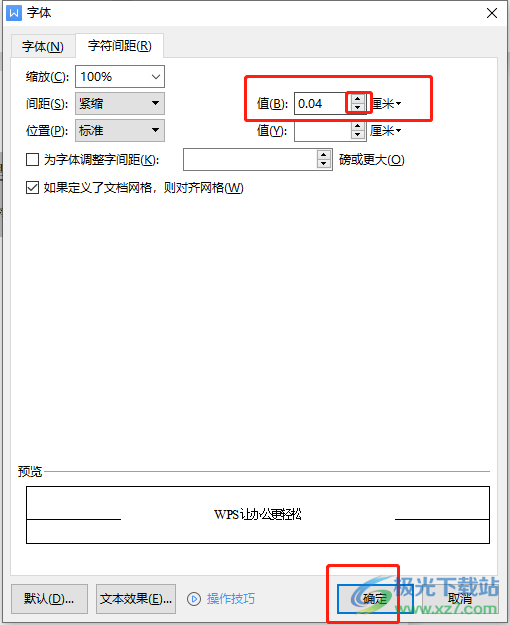
6.回到文档的编辑页面上,用户就可以看到选中文字段落的间距变得紧凑起来
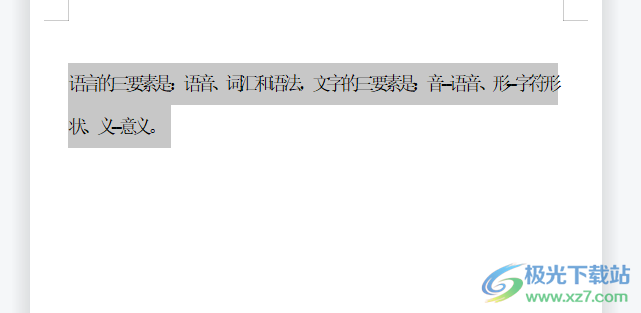
用户在wps软件中可以感受许多实用的功能,能够帮助自己简单完成编辑任务,当用户在编辑的过程中遇到需要将文字间距变得紧凑的情况时,直接打开软件在的字体窗口并在字符间距选项卡中来设置间距大小就可以了,所以感兴趣的用户快来看看,相信小编的教程一定能够让大家有所收获的。
相关推荐
相关下载
热门阅览
- 1百度网盘分享密码暴力破解方法,怎么破解百度网盘加密链接
- 2keyshot6破解安装步骤-keyshot6破解安装教程
- 3apktool手机版使用教程-apktool使用方法
- 4mac版steam怎么设置中文 steam mac版设置中文教程
- 5抖音推荐怎么设置页面?抖音推荐界面重新设置教程
- 6电脑怎么开启VT 如何开启VT的详细教程!
- 7掌上英雄联盟怎么注销账号?掌上英雄联盟怎么退出登录
- 8rar文件怎么打开?如何打开rar格式文件
- 9掌上wegame怎么查别人战绩?掌上wegame怎么看别人英雄联盟战绩
- 10qq邮箱格式怎么写?qq邮箱格式是什么样的以及注册英文邮箱的方法
- 11怎么安装会声会影x7?会声会影x7安装教程
- 12Word文档中轻松实现两行对齐?word文档两行文字怎么对齐?
网友评论